【迅雷影音VIP特别版下载】迅雷影音广告去除版 v6.0.9.454 官方最新版
软件介绍
迅雷影音VIP特别版是一款深受广大用户喜爱的视频播放软件,它与迅雷一同属于一个公司,所以能够与迅雷下载器结合使用,在迅雷影音中没有的资源可以直接通过下载器进行资源搜索,然后直接使用迅雷影音播放,支持在线和线下本地播放。在本站下载的迅雷影音已经完成了VIP的特别,用户可以免费享受VIP所带来的超爽体验。
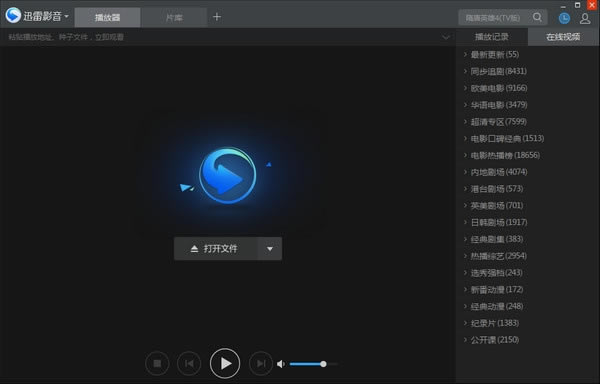
软件特色
1、精彩世界,等你观看
迅雷影音全新升级,6.0版本重磅推出,给用户带来的是完全不一样的体验
2、专业播放,全无广告
全面支持所有格式的视频资源,在线观看享受无广告的极致观影体验
3、全新片裤,因你而生
迅雷影音为用户带来最全、最新的热点资讯,追剧提醒、更新提示等
迅雷影音VIP特别版使用教程
1、首先在本站下载安装好迅雷影音软件后,在桌面找到快捷方式鼠标左键双击打开进入软件主界面,如下图所示,点击片库后在下方有电影、电视剧、综艺、动漫等视频类型,用户可以点击后进行具体的查看,如果用户想要搜索影片,可以在上方的搜索框中直接搜索,会出现相关的内容。
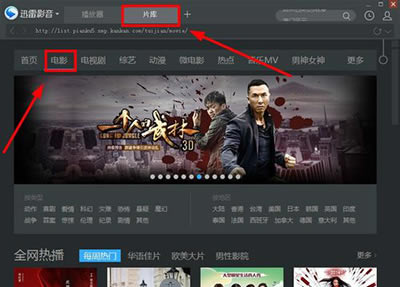
2、用户选择喜欢的电影或者电视剧点击打开,就会进入电影或电视剧的详细介绍界面,如下图所示,会介绍视频的类型、时间、导演、主演等信息。用户可以点击立即播放选项,就可以开始播放选中的视频。
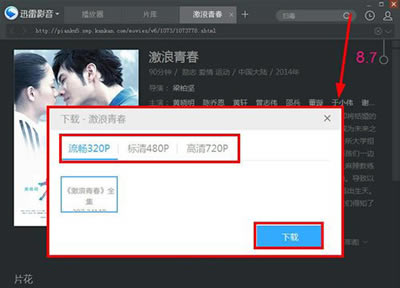
3、如果用户想要下载下来进行观看的话,也可以点击下载选项,然后设置下载的视频品质和保存目录,设置完成后点击下载就可以了。等待下载完成就可以在保存目录中找到下载的文件了。
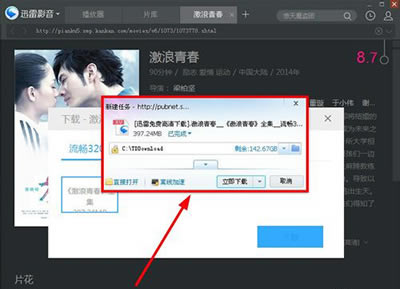
迅雷影音VIP特别版怎么剪切视频
1、首先我们找到需要剪切的视频,用迅雷影音打开。小编这里用龙珠视频做样例,右击用迅雷影音打开。
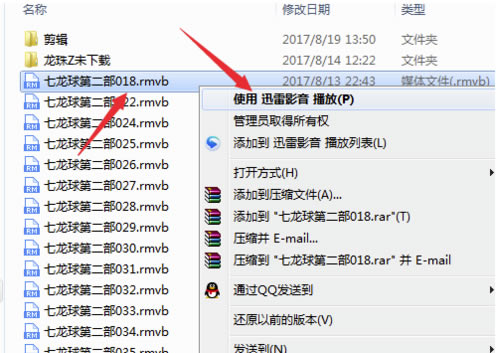
2、然后会播放这个视频,播放器下方有时间轴,鼠标移动上去会显示相应的时间。
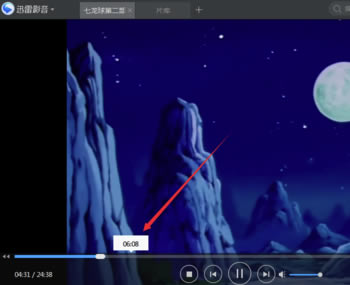
3、如果想要截取某一段,就在视频画面上右击鼠标,选择“截取与转码”选项。
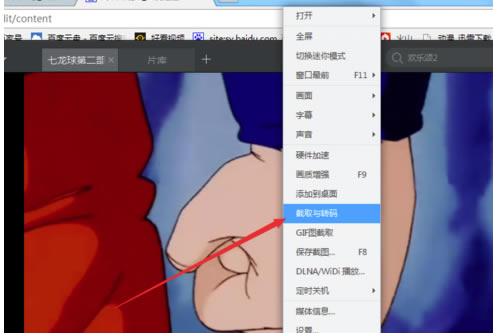
4、然后就会出现截取视频的界面,可以看到有蓝色的条,两边可以拖动,需要剪辑多长可以调节,左右都有时间显示。
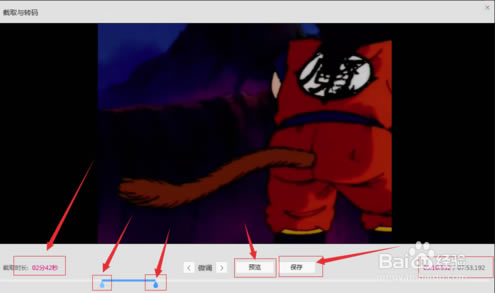
5、时间调整好了就可以预览了,当然也可以直接保存,会出现保存界面,有文件名、保存地址等选项可以自定义,最后点击确定即可。
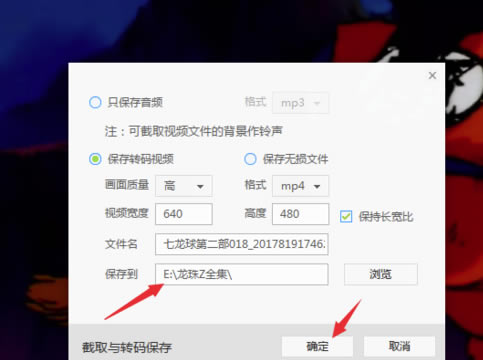
6、保存好的视频片段跟普通的视频一样。
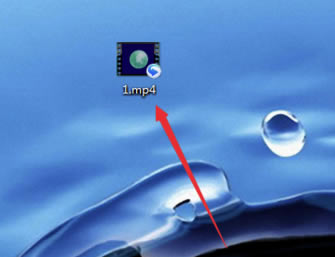
如何去除迅雷影音广告
1、打开计算机(我的电脑、这台电脑、此电脑),在地址栏中输入: C:\Users\Public\Thunder Network ,打开后我们可以看到“thundernews”的文件夹;
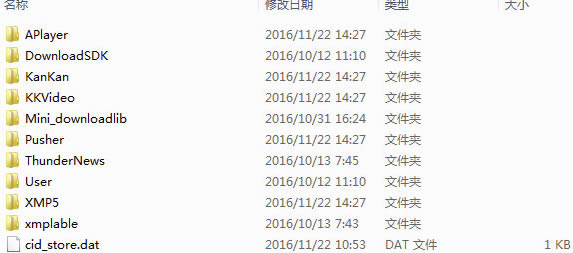
2、由于系统不同,安装路径也稍有偏差,找不到的用户可以先打开C盘,然后在搜索框中搜索:thundernews即可找到;
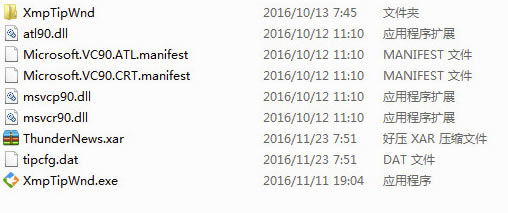
3、打开“thundernews”文件夹,将里面的“XmpTipWnd.exe”文件删除就可以了。
迅雷影音VIP特别版字幕文件在哪
1、首先打开迅雷影音。
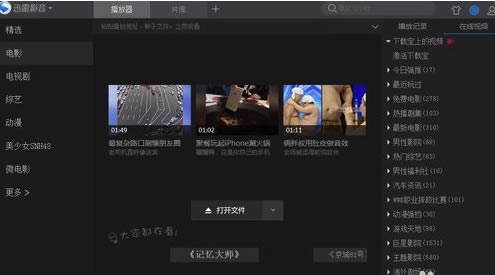
2、然后打开你需要找字幕的视频文件。
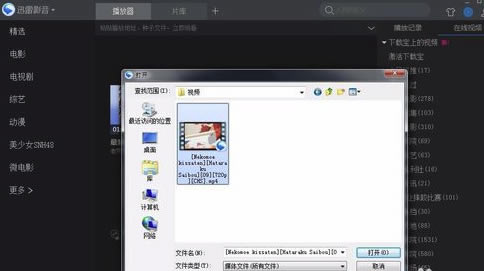
3、在视频上右键-字幕-字幕选择,可以看到这里在线匹配到一堆的字幕。找到自己觉得合适的字幕,且没有太多问题的字幕来下载。
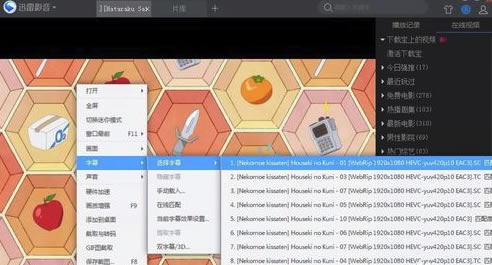
4、下载好后,可以看到前面字幕有打勾的样式。左上角会提示成功加载指定字幕。
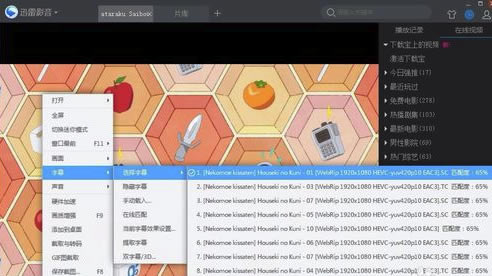
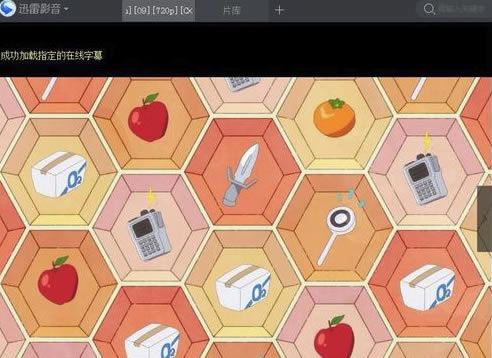
5、下载完毕后,那么字幕存放到哪里呢?首先打开我的电脑-选择C盘
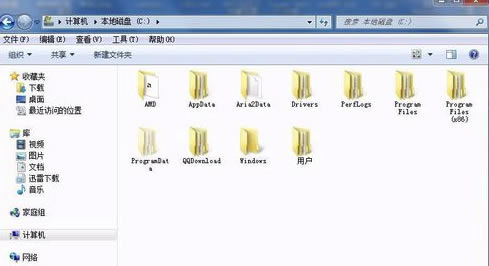
6、进入C盘后,点击进入用户-公用,可以看到有很多文件夹
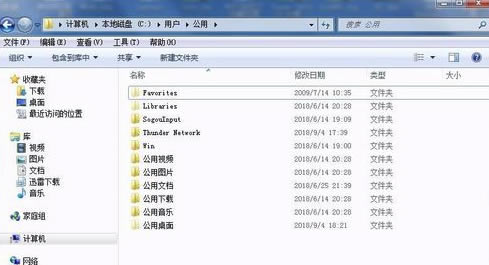
7、然后依次选择Thunder Network-XMP5-ProgramData-Subtitle-Online
其实简单来说就是C盘-用户-公用-Thunder Network-XMP5-ProgramData-Subtitle-Online
我的操作系统是WIN7,路径择是
C:\Users\Public\Thunder Network\XMP5\ProgramData\Subtitle\Online
当然也有操作系统不同,或者影音版本不同会出现在XMP4

8、在Online文件夹里,可以看到一个文件名很长的文件夹。点开文件夹,里面就是你下载的字幕了。
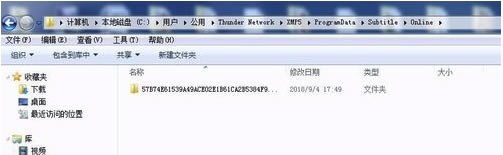
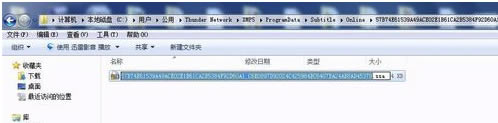
9、最后把下载的字幕复制出来吧。这里需要说的是,如果用别的播放器,且你视频是无字幕的视频。需要把复制出来的外挂字幕文件名改为视频同样的文件名。才能看到字幕。

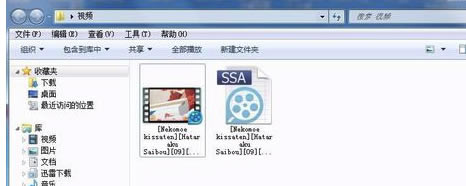
安装方法
1、在本站下载迅雷影音VIP特别版安装包
2、使用压缩软件进行解压(推荐使用winrar)
3、点击“XMPSetup6.0.9.454xl.exe”文件开始安装
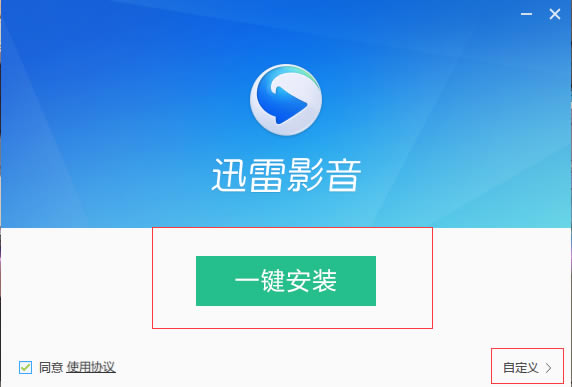
4、选择合适的安装路径
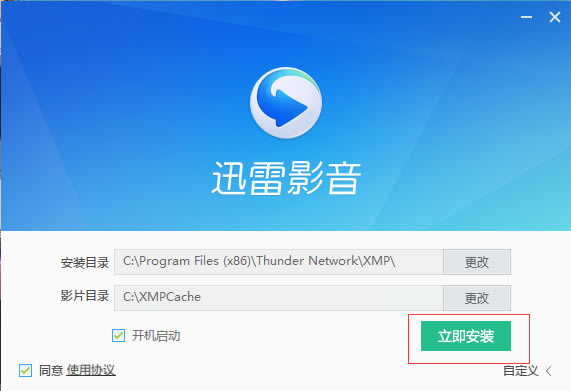
5、耐心等待完成即可
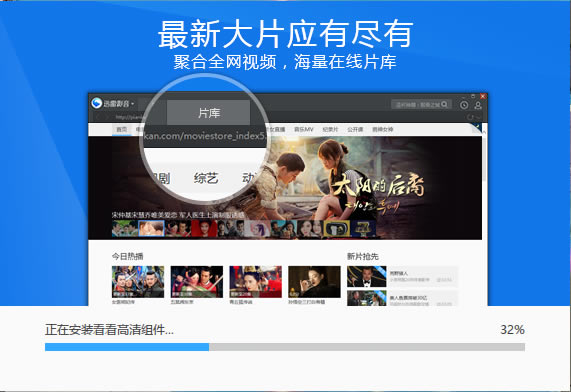
……
点击下载媒体软件 >>本地高速下载
点击下载媒体软件 >>百度网盘下载